아이폰 동영상 합치기 2가지 방법
아이폰 동영상 합치기 2가지 방법

안녕하세요.
초보자도 재밌게 영상 편집을 할 수 있는
필모라의 마케터 써니입니다:)
자막처럼 활용도가 높은 편집 작업은
동영상 길이를 잘라내거나 동영상을
덧붙여 영상을 이어 붙이는 작업입니다.
2개 이상의 동영상을 이어 붙어
자연스럽게 영상 사이가 재생될 수 있도록
적절한 화면 전환 효과까지 넣어주는
편집은 간단하게 할 수 있는데요.
오늘은 아이폰 동영상 합치기
빠르고 쉽게 할 수 있는 2가지
방법에 대해 알려드리겠습니다.
목차
1. 아이무비(iMovie)로 동영상 합치기
2. 필모라로 아이폰 동영상 합치는 방법
1. 아이무비(iMovie)로 동영상 합치기
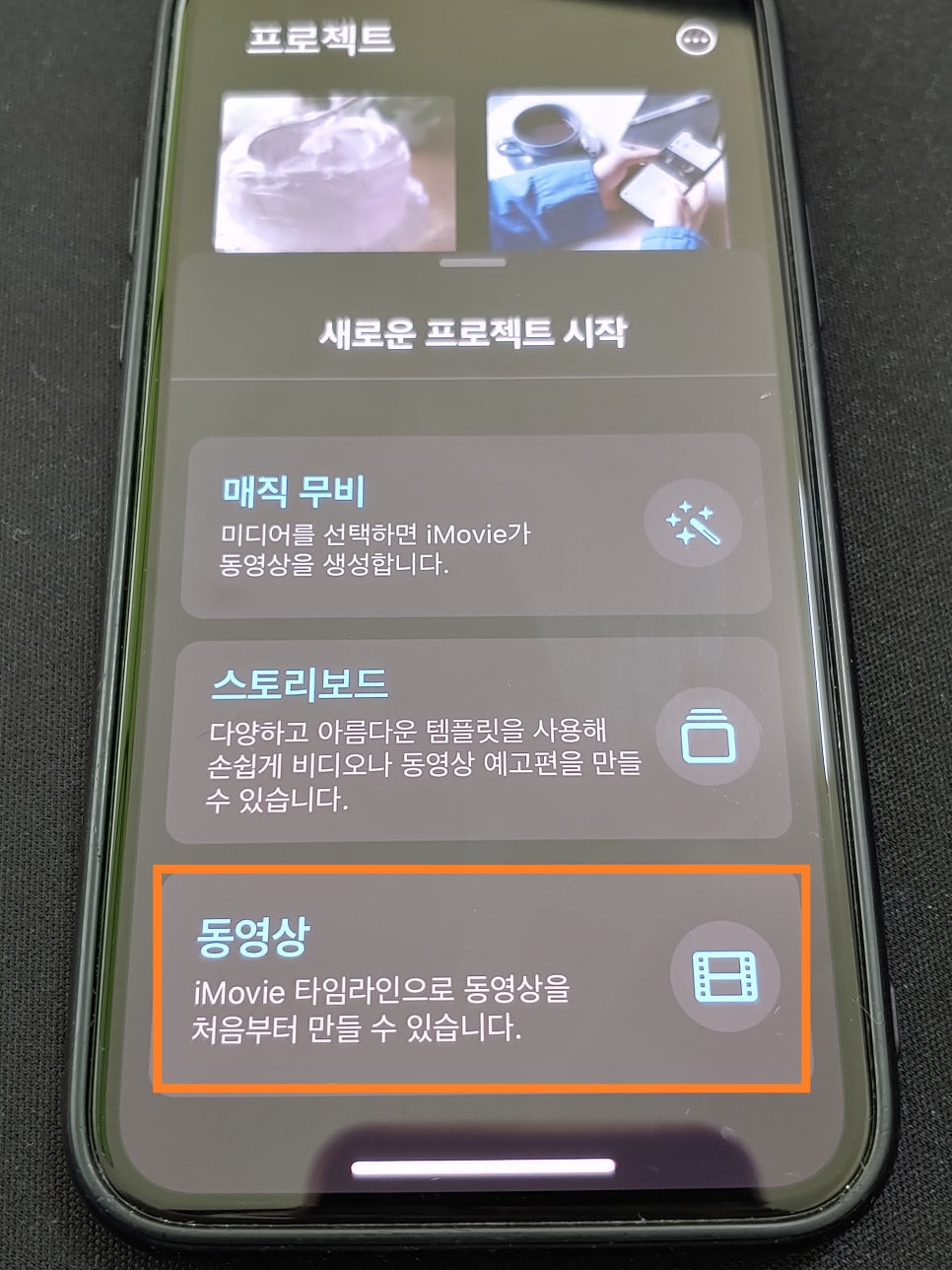
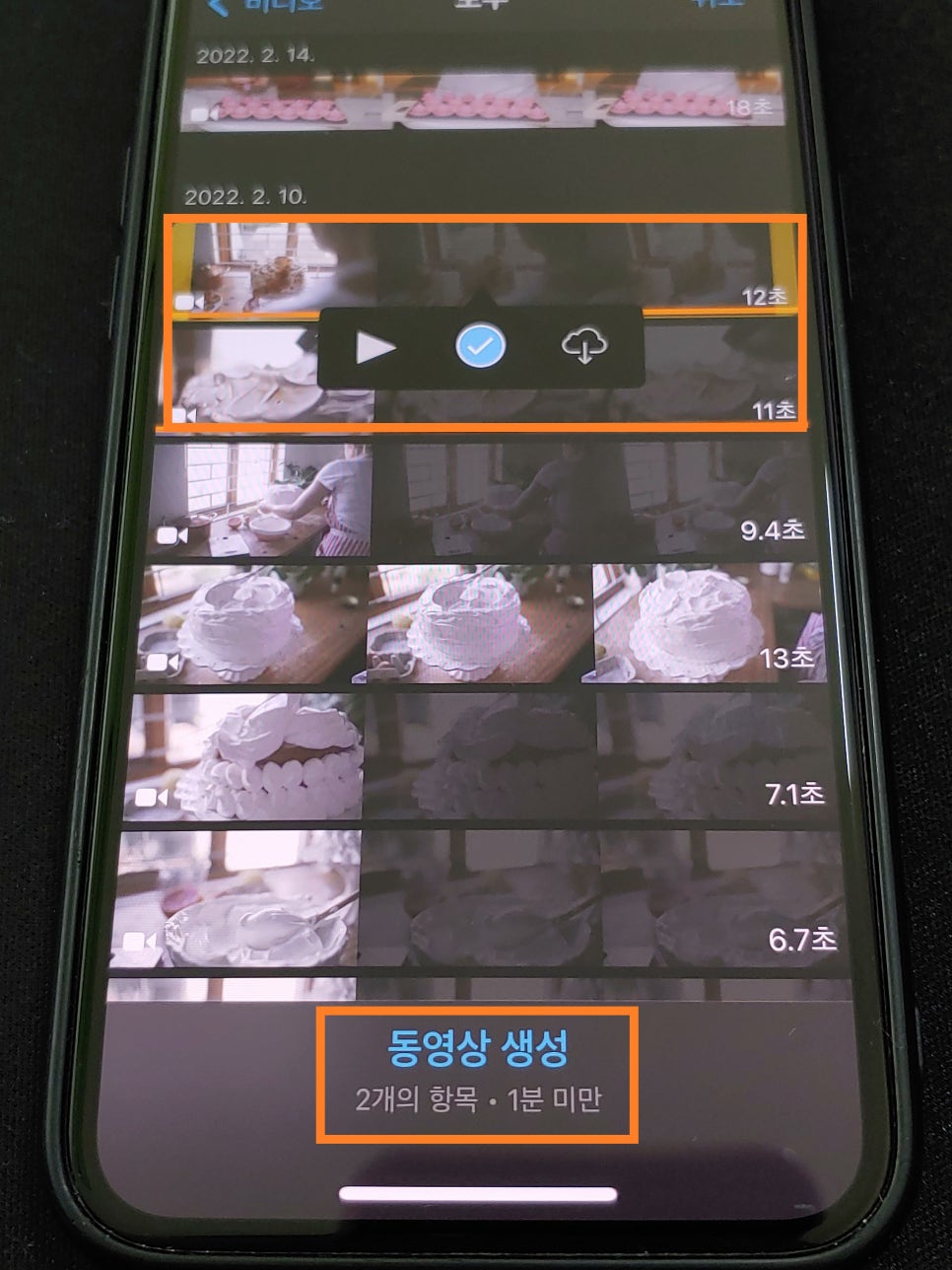
아이무비(iMovie)를 시작해
새로운 프로젝트를 실행합니다.
위 세 가지 프로젝트 중
[동영상]을 선택해 주세요.
타임라인이 생성되며 아이폰 영상의
기본적인 영상 편집이 가능합니다.
비디오 미디어에서 이어 붙일
영상을 선택해 주세요.
영상 2개를 이어 붙여 보겠습니다.
2개의 비디오 항목을 체크한 다음
[동영상 생성]을 선택해 보겠습니다.
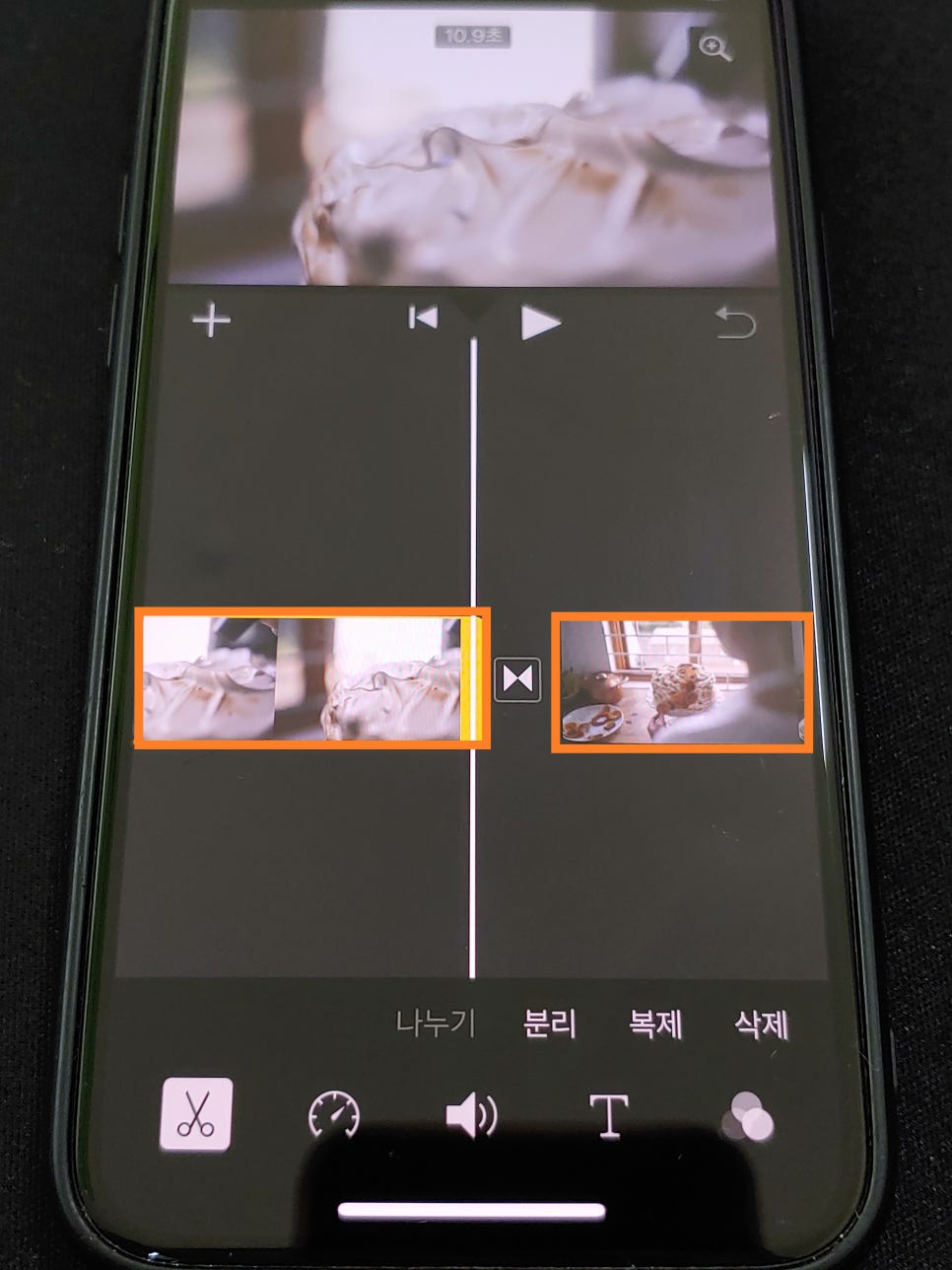
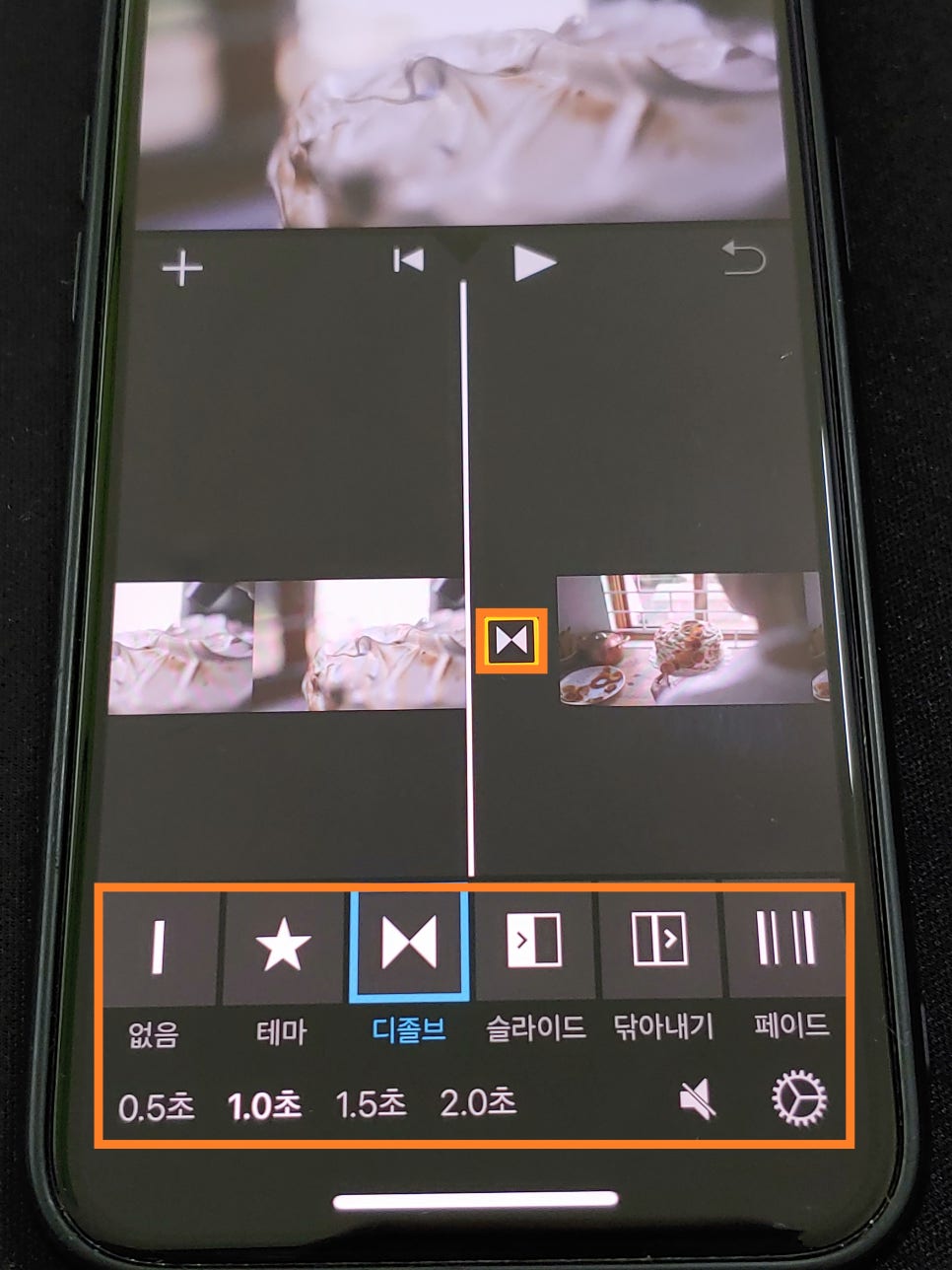
아이무비의 타임라인이 생성되어
2개의 영상이 이어 붙여진 것을
확인할 수 있습니다.
영상 클립이 나란히 이어져
있기 때문인데요.
클립 사이의 [▶◀] 아이콘을
터치해 보세요.
기본적인 화면 전환 효과들을
영상과 영상 사이에
삽입할 수 있습니다.
0.5초, 1.0초, 1.5초, 2.0초
효과 지속 시간도 선택 가능합니다.
2. 필모라로 아이폰 동영상 합치는 방법

필모라는 초보자도 사용하기 쉬운 동영상 편집 프로그램입니다. 컷편집, 색보정, 자막, 효과 등 다양한 기능을 간편하게 사용할 수 있습니다.
bit.ly
영상 편집 프로그램 필모라를 사용하면
아이폰의 영상을 이어 붙이는 것을 포함해
각종 다양한 영상 편집을 함께 할 수 있습니다.
위 링크를 클릭해 필모라 홈페이지에서
프로그램 무료로 다운로드해 주세요.
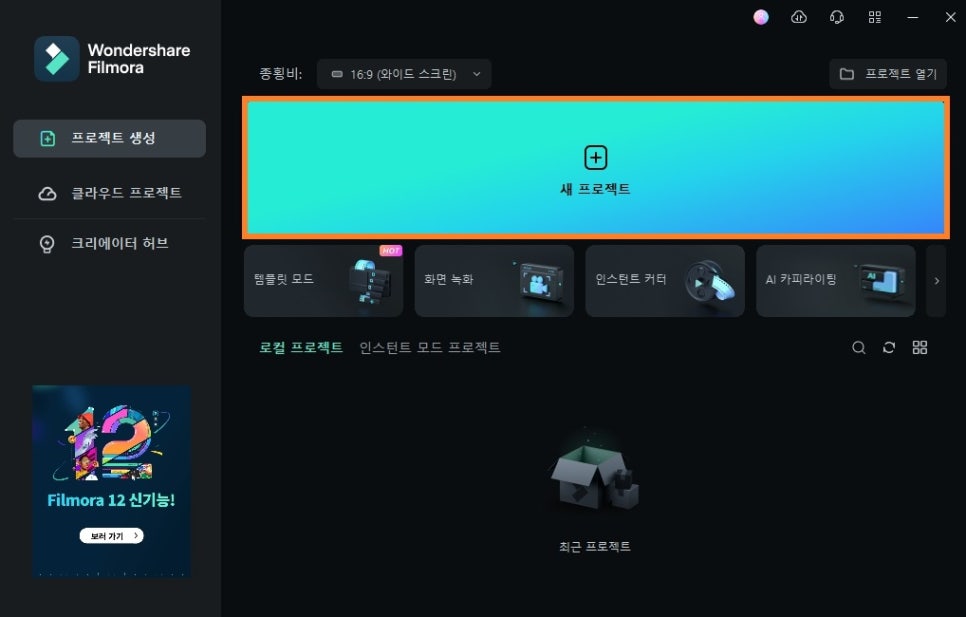
① 프로그램 실행하기
프로그램을 다운로드하여
[새 프로젝트]를 클릭합니다.
아이폰 동영상을 합칠 수 있는
새로운 프로젝트 창이 나타납니다.
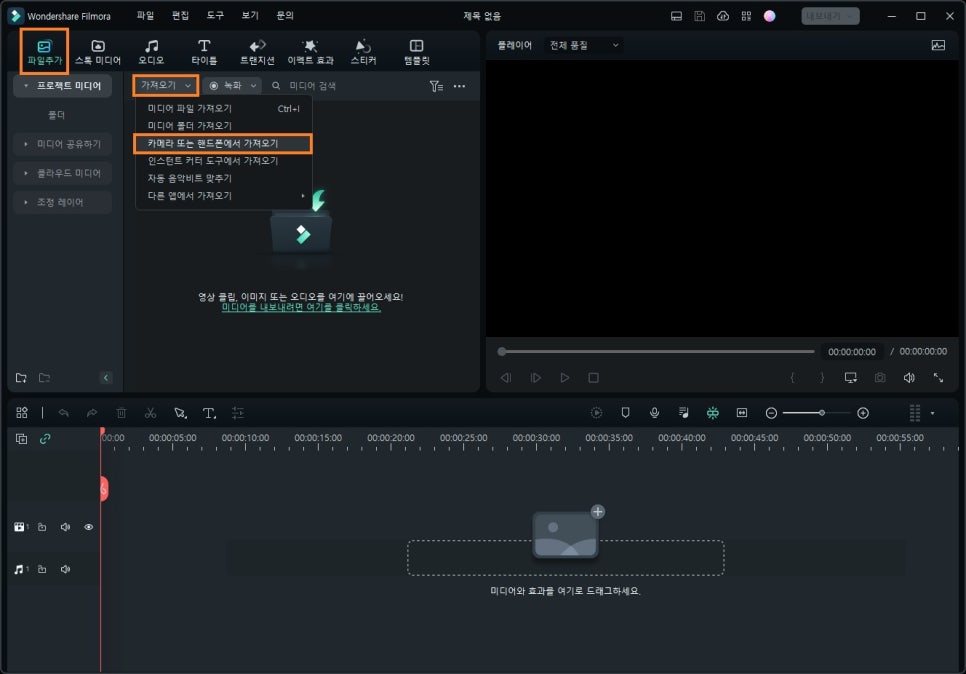
② 아이폰 동영상 불러오기
아이폰과 PC를 연결한 다음
[파일 추가] 탭을 클릭해
[가져오기] 옵션을 클릭해 주세요.
[카메라 또는 핸드폰에서 가져오기]를
클릭해 연결한 아이폰 기기 내에서
편집할 영상들을 불러와 주세요.
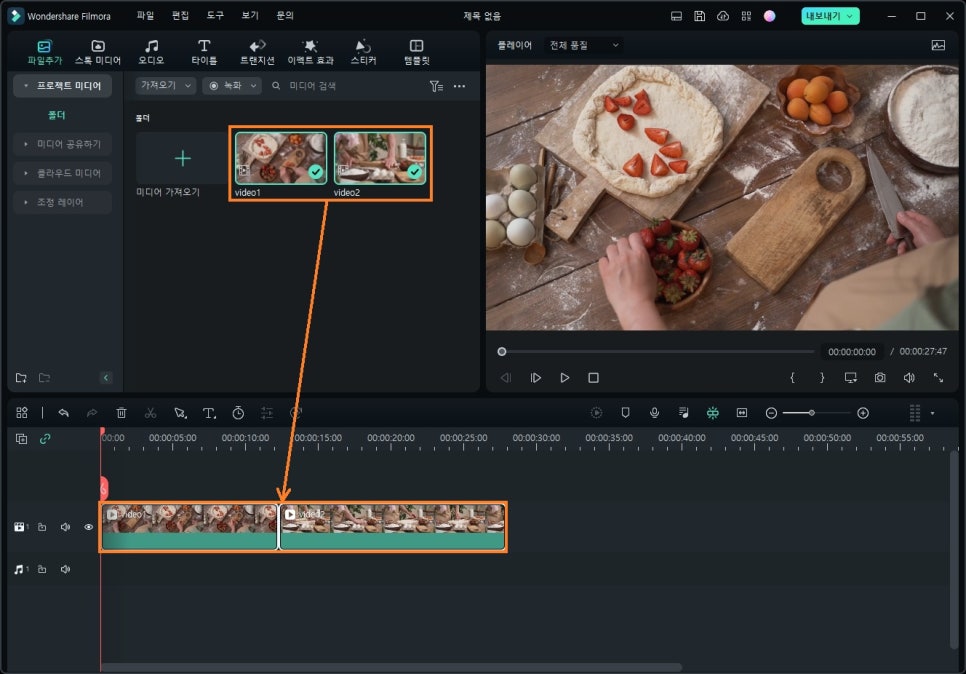
③ 아이폰 영상 타임라인으로 드래그하기
이전 단계에서 불러온
동영상들은 [파일 추가] 탭에서
바로 썸네일 확인이 가능합니다.
2개의 영상을 나란히
이어 붙이기 위해 영상 썸네일
2개를 모두 클릭한 다음
주황색 화살표 방향의
타임라인을 향해 드래그해 주세요.
영상을 합치는 것을 포함해
배경음악 삽입하기, 자막 넣기,
화면 전환 효과 삽입하기,
영상 길이 자르기 등
각종 영상 편집이 가능해집니다.
타임라인에 2개의 영상 클립이
생성된 다음 미리 보기 창에서
영상 재생이 가능한데요.
2개의 영상이 잘 이어 붙었는지
미리 보기를 통해 확인해 보세요.
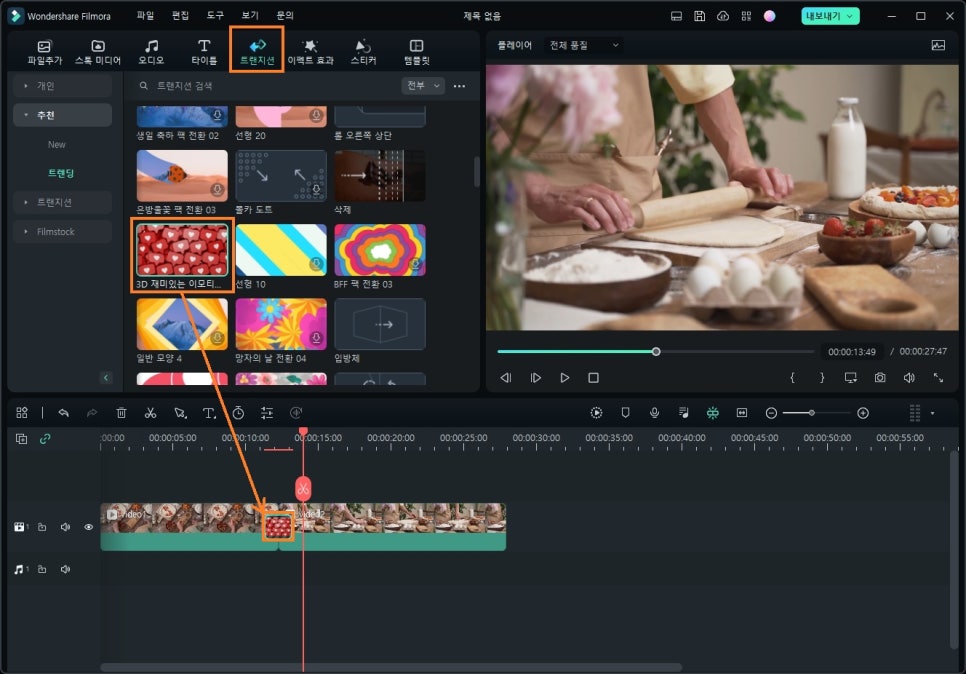
④ 화면 전환 효과 넣기
영상을 합쳐 이어 붙일 때는
영상과 영상 사이가 부자연스럽게
이어지는 것을 방지하지 위해
적절한 화면 전환 효과를
사용해 주는 것이 좋습니다.
[트랜지션] 효과를 활용해
다양한 화면 전환 효과를
삽입할 수 있는데요.
[트랜지션] 탭을 클릭한 다음
원하는 화면 전환 효과를
주황색 화살표를 따라 타임라인의
영상 클립 사이로 드래그해 주세요.
기본적인 트랜지션 이외에도
기발하고 트렌디한 수 백여 가지의
트랜지션 효과를 활용할 수 있습니다.
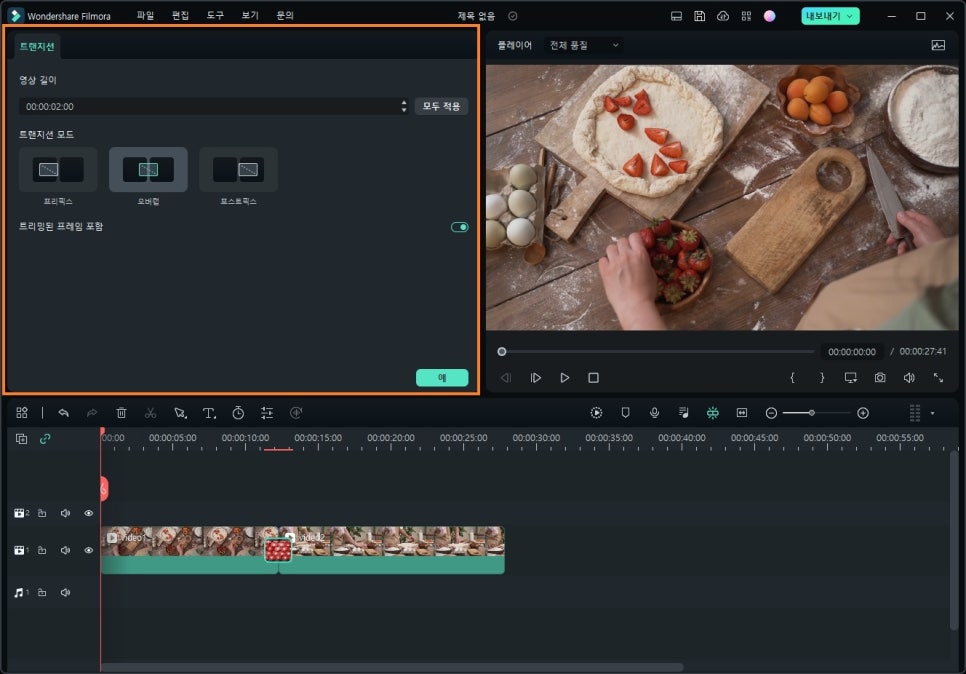
⑤ 화면 전환 효과 기본 설정하는 방법
이전 단계에서 삽입한
화면 전환 효과의 지속 시간과 같은
기본적인 설정이 필요할 경우
영상 클립 사이에 삽입된
트랜지션 효과 클립을
더블 클릭해 주세요.
[트랜지션] 설정 탭이 나타나는데요.
효과 지속 시간을 입력할 수 있으며
프리픽스, 오버랩, 포스트픽스
3가지 트랜지션 모드 중 한 가지를
선택할 수 있습니다.
트랜지션 효과가 어떤 클립에서
언제 시작하느냐에 따라 모드가
달라진다는 점 참고해 주세요.
▼ 필모라 영상공모전 참여하고 에어팟 프로받기!
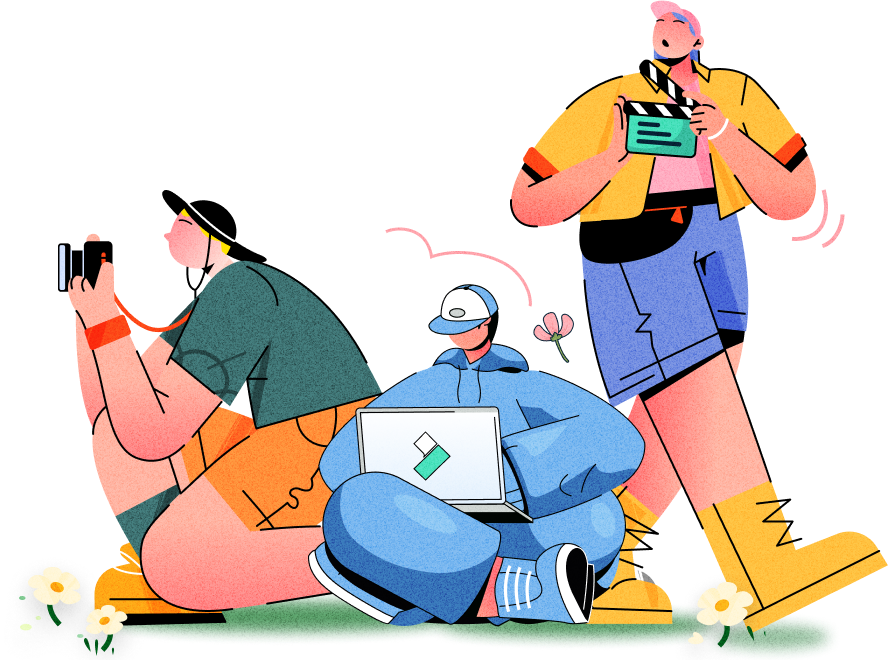
bit.ly